Изненађење, изненађење. Ако ствари остану такве какве јесу, корисници Виндовса 10 који надограде на Анниверсари Упдате више неће моћи искључити Цортану користећи Цортана подешавања.
Ако упоредите подешавања менија за почетак Цортане у тренутној верзији Виндовса (верзија 1511) са подешавањима Анниверсари Упдате (верзија 1607), приметићете да Цортана искључен прекидач више није доступан (хвала Иан Паул @ ПЦ Ворлд што је приметио да )
Цортана, дигитални асистент који Мицрософт наводи као једну од главних карактеристика Виндовса 10 подржава интеракцију преко додира, куцања, мастила и гласа.
Мицрософт је Цортану дубоко интегрисао у матичну функционалност претраживања за Виндовс 10. Иако су повезани са претрагом, корисници система Виндовс 10 могу тренутно искључити Цортану да би користили претрагу без ње. Иако ћете можда морати да искључите и веб претраживање у Виндовс-у 10, чинећи то тако да сте добили функционалност претраживања која одговара онима претходне верзије оперативног система Виндовс.
Корисници Виндовса који су искључили Цортану имали су два главна разлога: или им Цортана није требала функционалност, или је нису желели због импликација на приватност.
Виндовс 10 верзија 1511 вс 1607

Горњи снимак слике приказује прекидач који је тренутно доступан ако користите верзију 1511 оперативног система Виндовс 10 или претходне верзије оперативног система.
Можете искључити Цортану директно помоћу менија или уместо ње користити Едитор групних политика.
Урадите следеће да бисте отворили подешавања Цортане:
- Куцните на Виндовс тастер и почните да куцате.
- Кликните на икону поставки с леве стране да бисте отворили подешавања.
Тамо можете пронаћи опције за искључивање Цортане, искључивање интернетске претраге и претраживања историје уређаја.
Мицрософт је променио подешавања у Анниверсари Упдате. Приступите им на потпуно исти начин као и раније, али приметићете да су потпуно различити раније.
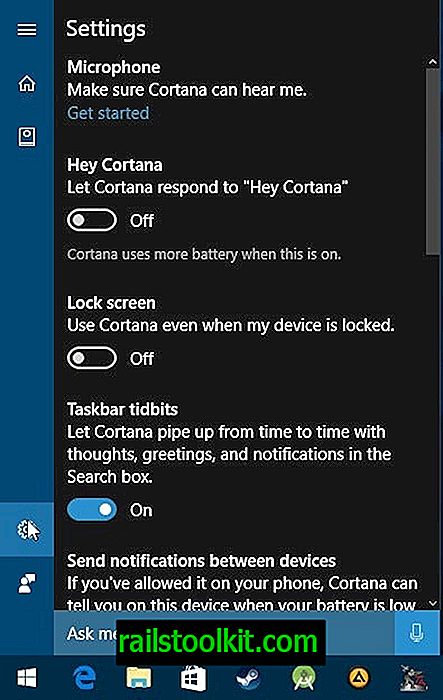
Пронаћи ћете могућности да онемогућите „Хеи Цортана“, Цортана на закључаном екрану, онемогућите ситнице на задатку на Цортани, онемогућите слање обавештења између уређаја, онемогућите приказ историје, онемогућите историју мог уређаја и изаберите језик који желите да Цортана користи.
Виндовс 10 КБ3176495 (ажурирање августа 2016)
Мицрософт је поново променио ствари. Промјене у подешавањима Цортане примијетит ћете након инсталирања ажурирања КБ3176495 објављеног у коловозу 2016. године.
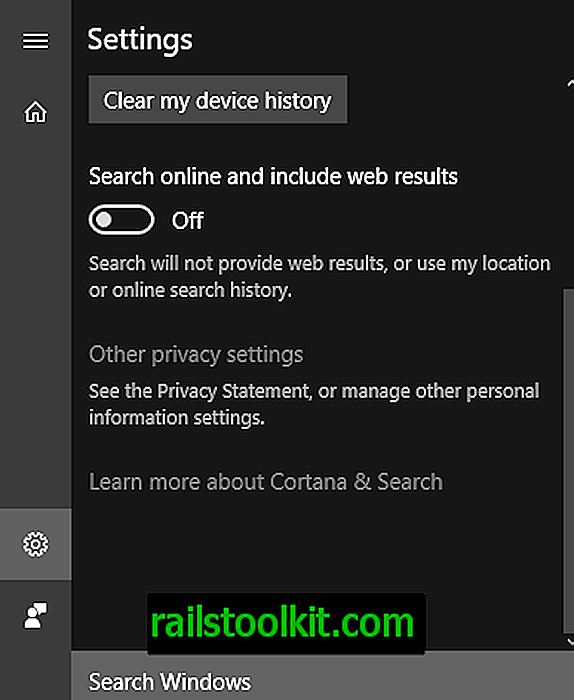
Иако Мицрософт није поново увео могућност да се Цортана потпуно искључи помоћу интерфејса, она вам омогућава да онемогућите онлине и веб претраживање резултата тамо.
Ажурирање система Виндовс 10 Фалл Цреаторс
А Мицрософт је поново променио ствари. У основи, преостала је једина опција да искључите Цортана користећи методе описане у наставку.
Да ли то значи да више не можете скренути из Цортане?
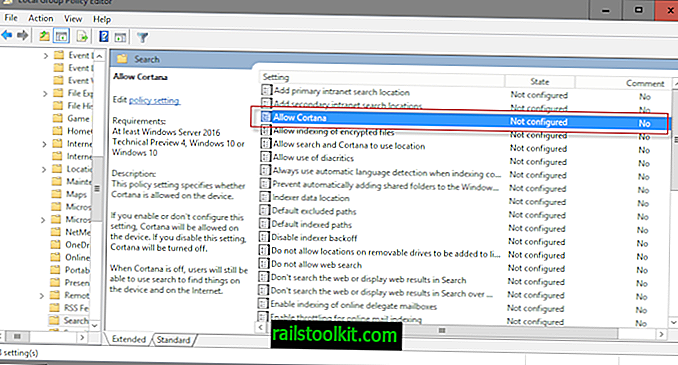
Још увек је могуће искључити Цортану, али не коришћењем подешавања. Правила за онемогућавање Цортане су и даље доступна и можете је користити да бисте искључили Цортана на уређају.
Имајте на уму да је уређивач групних политика доступан само у професионалним верзијама Виндовса 10. Најважније је да није доступан у Виндовс 10 Хоме. Погледајте овај водич да бисте сазнали која је верзија Виндовс-а инсталирана на рачунару. Прескочите сљедећи одломак и умјесто тога идите на опцију Регистри јер ће радити и на Хоме уређајима.
- Куцните на Виндовс-кључ, откуцајте гпедит.мсц и притисните ентер.
- Користите леву хијерархију мапе да бисте отворили Конфигурација рачунара> Административни предлошци> Компоненте Виндовс> Претрага.
- Пронађите Дозволи Цортану и двапут кликните на њу да бисте отворили политику.
- Подесите га на онемогућено да искључи Цортану.

Промјену можете поништити у било којем тренутку понављањем горе наведеног поступка. Поставите Дозволи Цортани или „није конфигурисано“ или „омогућено“ да ресетује предност на првобитну вредност и поново укључите Цортану.
Онемогућите Цортану уређивањем Регистра
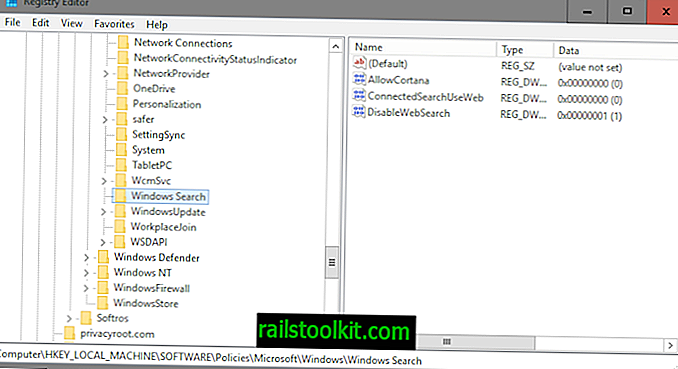
Ако не можете или не желите да користите опцију Групна политика да бисте онемогућили Цортану, уместо тога можете да користите Регистар.
- Куцните на Виндовс кључ, откуцајте регедит.еке и притисните Ентер.
- Потврдите УАЦ промпт који је приказан.
- Идите на кључ ХКЕИ_ЛОЦАЛ_МАЦХИНЕ \ СОФТВАРЕ \ Полициес \ Мицрософт \ Виндовс \ Виндовс Сеарцх
- Ако АлловЦортана већ постоји, пређите на корак 7.
- Кликните десним тастером миша на Виндовс Сеарцх и изаберите Нев> Дворд (32-бит) Валуе.
- Дајте му име АлловЦортана .
- Двокликните АлловЦортана и поставите његову вредност на 0 да бисте онемогућили функцију.
Завршне речи
Иако је Цортана још увек могуће искључити на уређајима који покрећу Виндовс 10 Анниверсари Упдате, мање је очигледно како то учинити.














